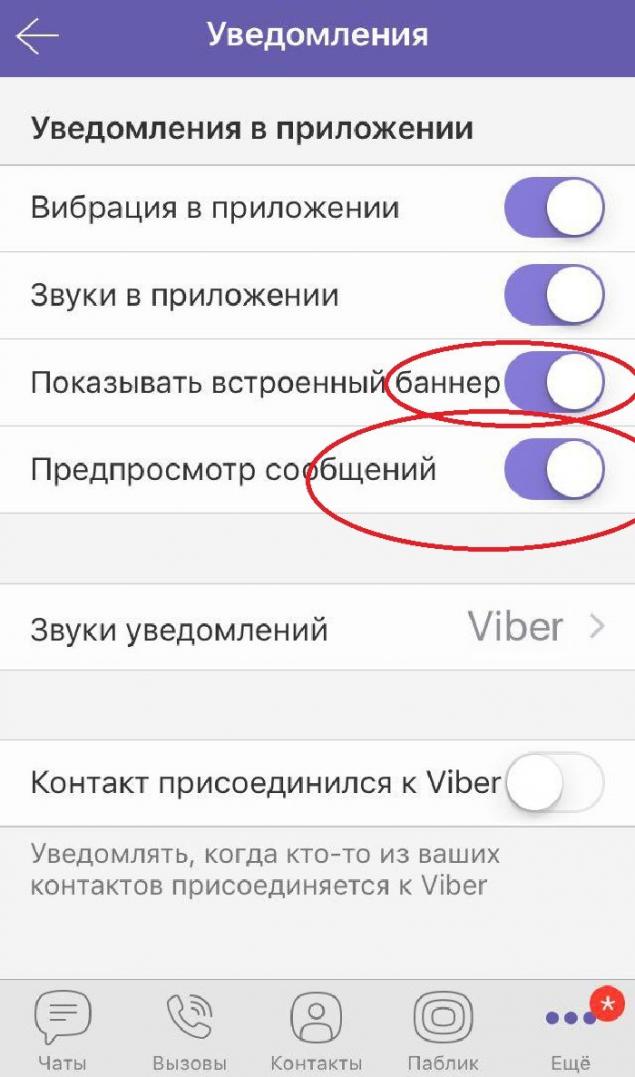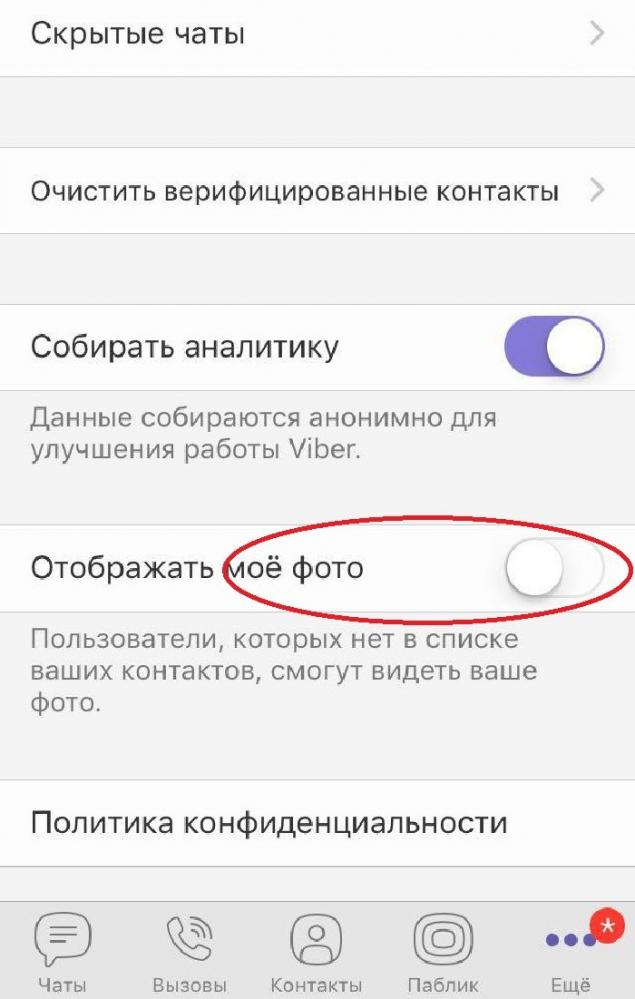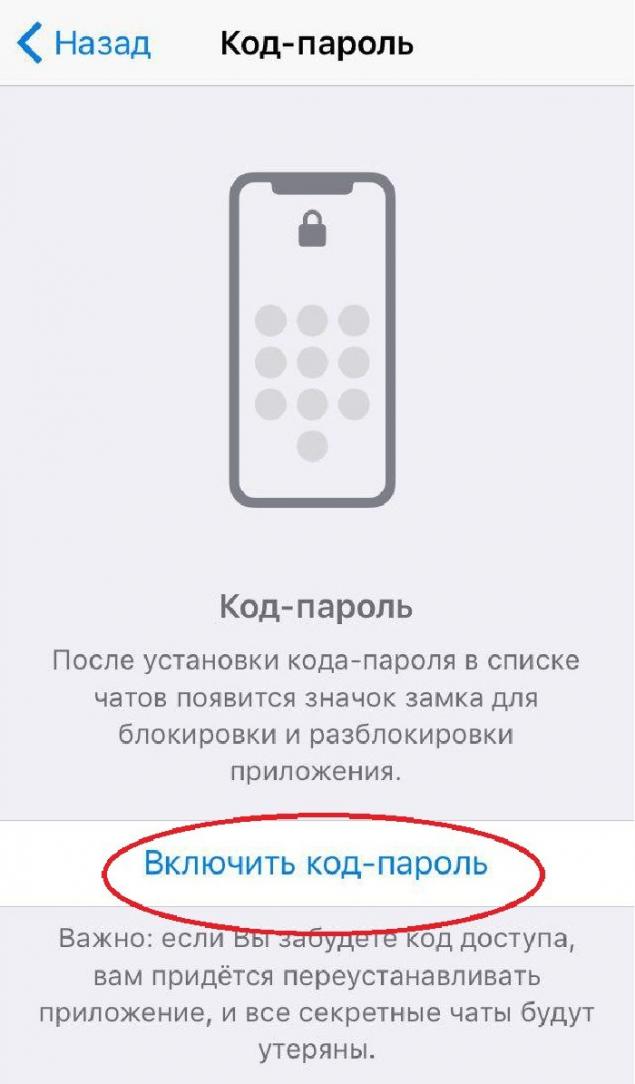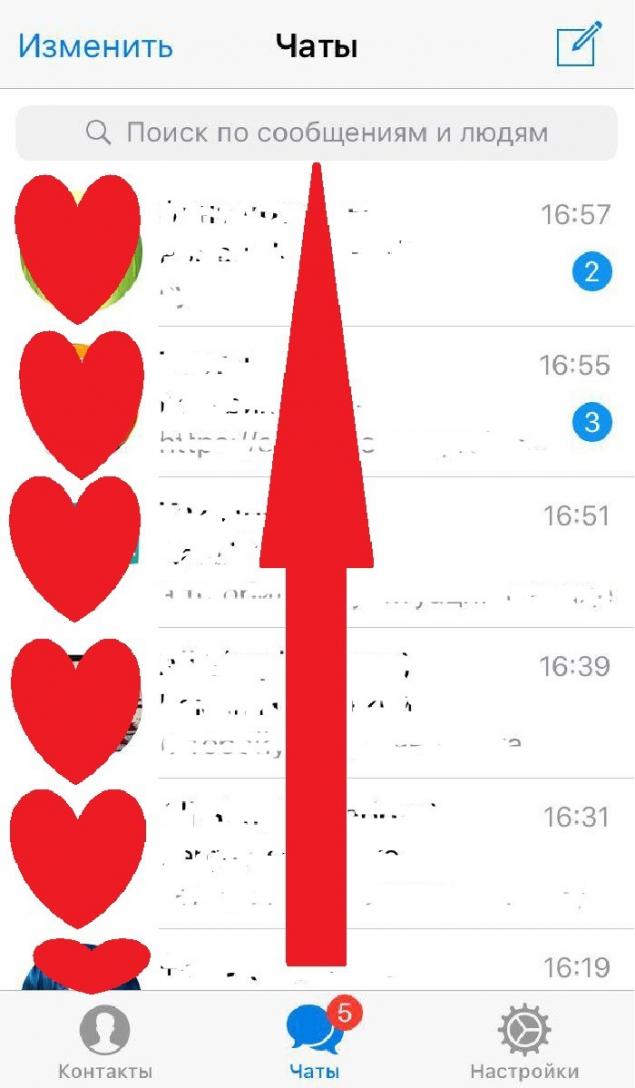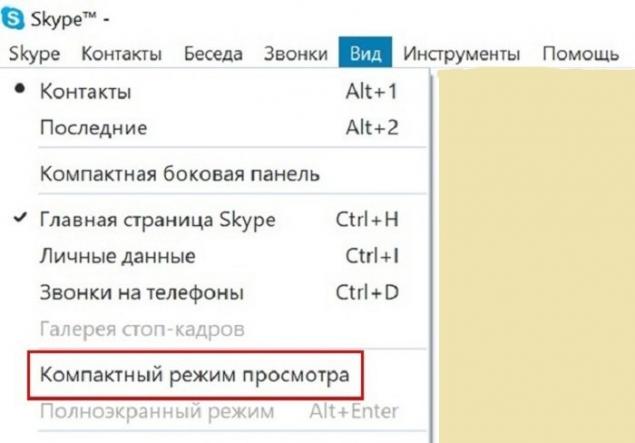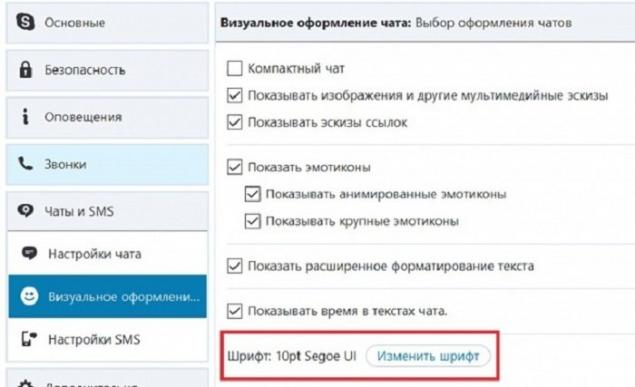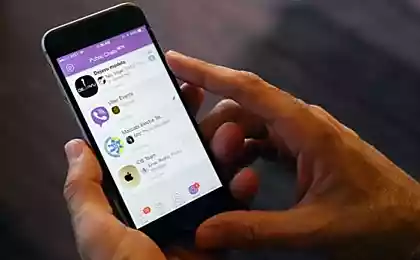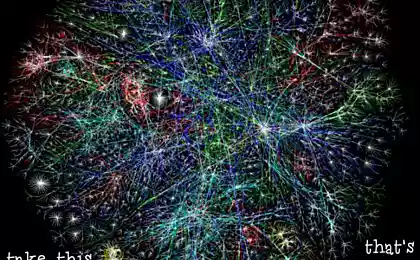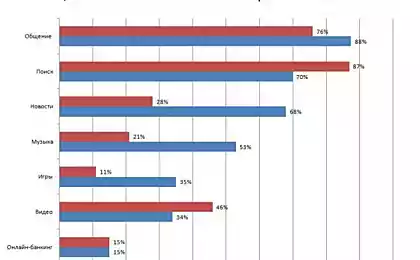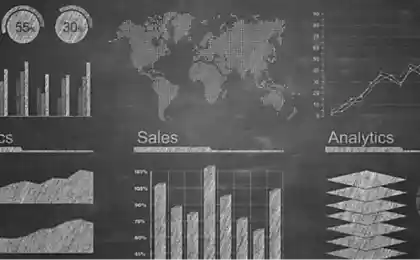184
2021-09-17
Какие приемы помогут разбираться в Viber лучше внука
Трудно представить нашу жизнь без мобильных телефонов, а уж без различных приложений для общения в Интернете уж точно. Реальность такова, что мы больше печатаем слов, нежели произносим вслух. Viber, Telegram и Skype — самые популярные мессенджеры. С их помощью мы общаемся с близкими, делимся фотографиями, даже воспитатели садиков и школьные учителя доносят всю информацию до родителей именно там.

Но, увы, бывают ситуации, когда отошлешь сообщение не тому, кому надо, и чувствуешь себя неловко. Или не хочешь, чтобы другие люди тебя тревожили. Поэтому редакция «Сайт» подготовила для тебя 10 полезных фишек, которые сделают использование мессенджеров более понятным и простым.
Если у тебя есть вопросы, на которые ты не нашла ответы в статье, смело задавай их в комментариях. А также поделись полезной информацией со своими друзьями в соцсетях!

Но, увы, бывают ситуации, когда отошлешь сообщение не тому, кому надо, и чувствуешь себя неловко. Или не хочешь, чтобы другие люди тебя тревожили. Поэтому редакция «Сайт» подготовила для тебя 10 полезных фишек, которые сделают использование мессенджеров более понятным и простым.
Мобильные мессенджеры
Viber
- Всплывающие окна
Например, ты на работе или на встрече с другим человеком и не желаешь, чтобы кто-то видел сообщения на экране твоего телефона. Для этого зайди в настройки, выбери вкладку «Уведомления» и убери галочку. Готово.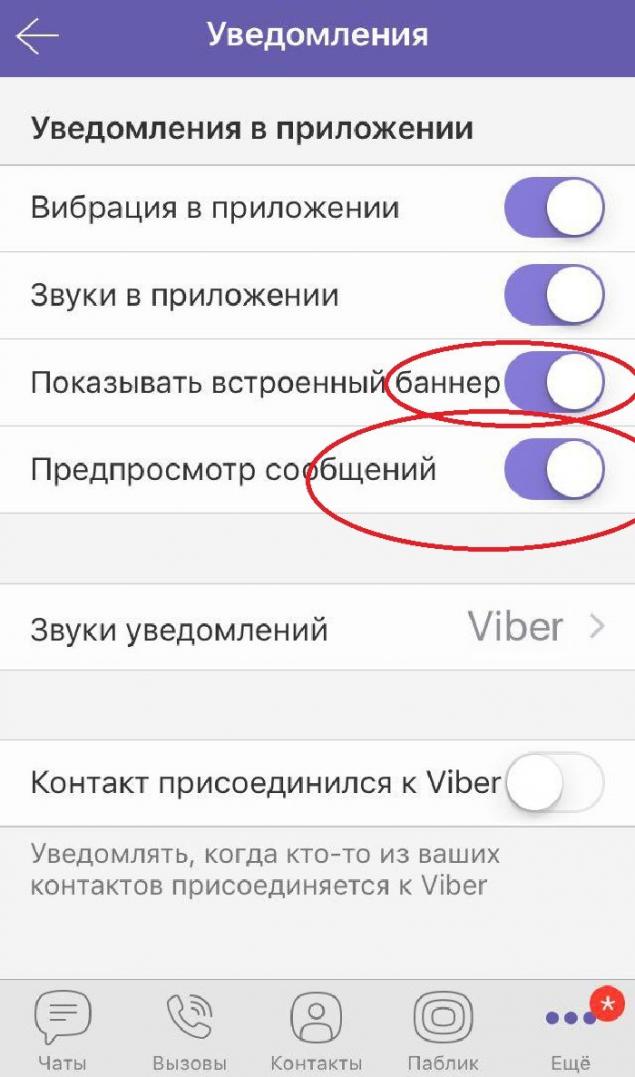
- Удаляй сообщения
Не в тот чат отправила сообщение или нечаянно сбросила смайлик в группу «Родительское собрание»? Не беда. Просто нажми на сообщение и выбери «Удалить везде».
- Конфиденциальность
Сейчас есть много груп, в которые тебя могут добавить, например, туроператоры, скидки в магазинах, какие-то мероприятия. Но ты не желаешь, чтобы незнакомые люди видели твое фото. Для этого зайди в настройки, выбери вкладку «Конфиденциальность» и убери галочку из пункта «Отображать мое фото».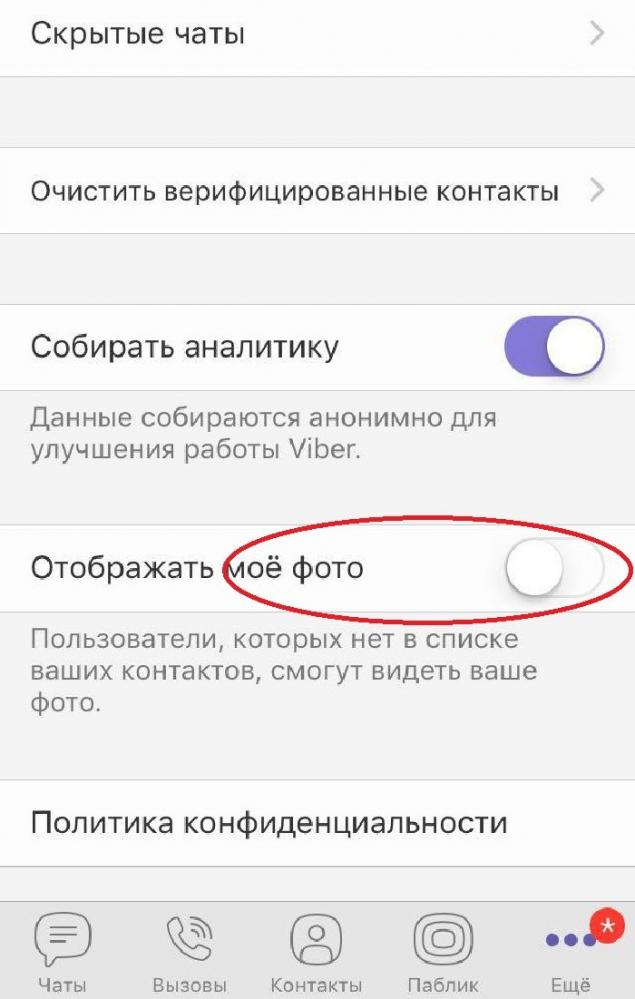
- Уведомление собеседника
Обычно твой собеседник видит, что ты просмотрела сообщение. Если ты хочешь, чтобы он об этом не узнал, зайди в настройки, далее в «Конфиденциальность» и убери галочку в «Просмотрено». Также можешь убрать галочку из «В сети», так другие пользователи не узнают, есть ли ты в Сети и когда последний раз заходила. Но учти, что, отменяя эти настройки, ты и сама не увидишь информацию о собеседнике.

Telegram
- Удаляй сообщения
Так же, как и в Viber, можно удалить сообщение, чтобы его не увидел собеседник. Нажми на сообщение и выбери «Удалить для меня и…» (Delate for me and…). Также ты можешь отредактировать отосланное сообщение, например исправить ошибки. Для этого нажми на сообщение и выбери «Изменить» (Edit) и отошли его еще раз после правок.
- Код доступа Ты можешь поставить на определенные чаты пароль, чтобы никто больше не мог прочитать переписку. Для этого просто зайди в настройки и выбери вкладку с соответствующим названием.
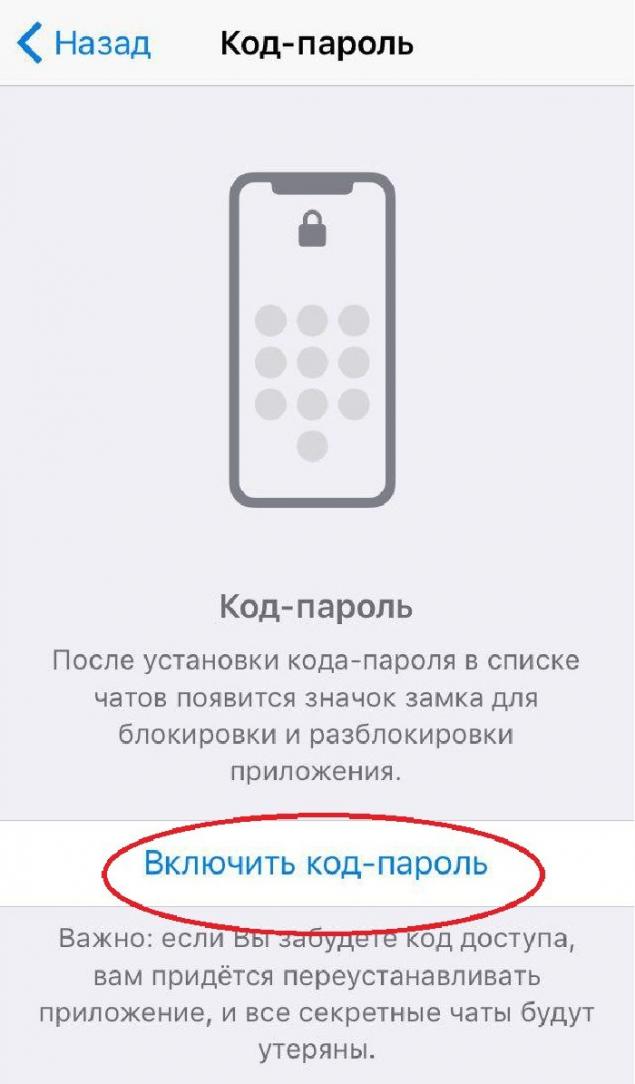
- Поиск сообщения
Например, ты хочешь найти важную информацию или подтверждение своих слов. Чтобы не листать долго и нудно всю историю, просто введи в поле «Поиск» нужное слово или фразу.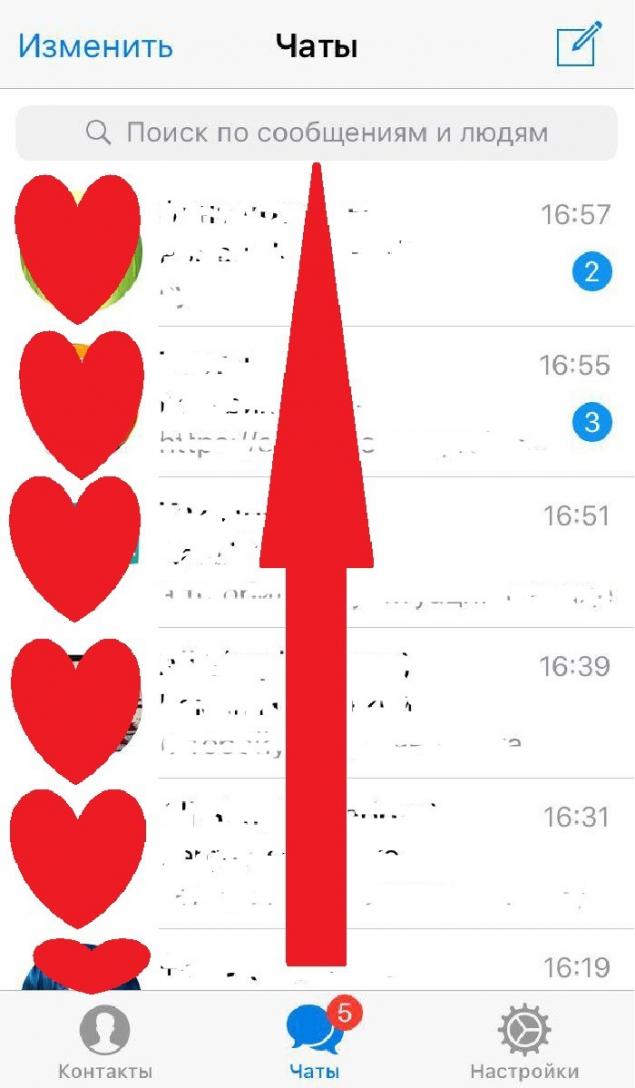
Skype
- Включи отображение нескольких чатов
Если ты общаешься одновременно с несколькими собеседниками, но переключаться между окнами тебе не очень удобно, можно открыть несколько окон рядом: просто перейди в меню «Вид» — «Компактный режим просмотра». Чтобы вернуться к стандартному виду Skype, нажми «Вид» — «Отображение в одном окне».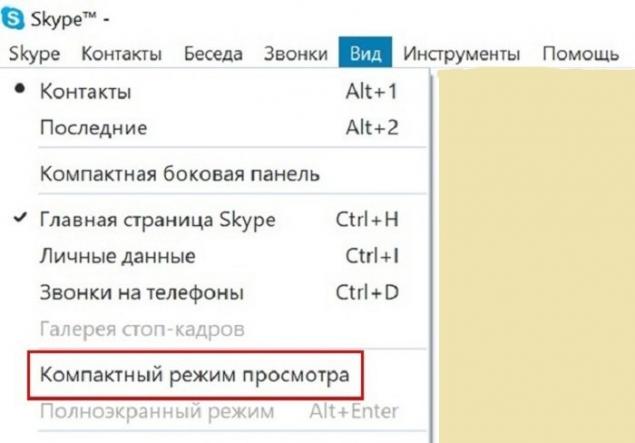
- Новая строка
Сообщения в Skype приходят после нажатия Enter. Когда нужно начать новую строку, она автоматически перемещается в начало следующего сообщения. Чтобы ввести новую строку в текущем сообщении, используй комбинацию Shift + Enter.
- Настрой шрифты
По умолчанию тексты в Skype набираются 8-м кеглем, который неудобно читать при плохом зрении. Изменить размер шрифта можно так: «Инструменты» — «Настройки» — «Чаты и SMS» — «Визуальное оформление» — «Изменить шрифт».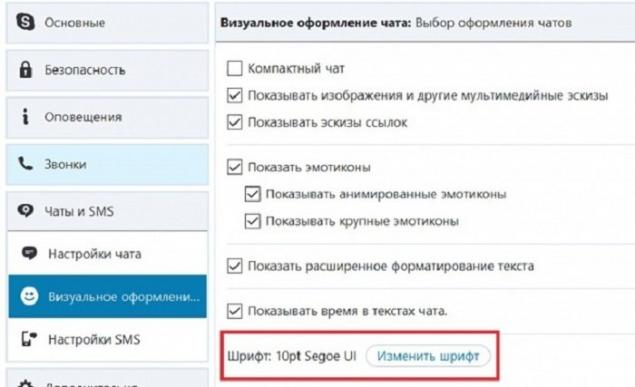
Если у тебя есть вопросы, на которые ты не нашла ответы в статье, смело задавай их в комментариях. А также поделись полезной информацией со своими друзьями в соцсетях!
Портал БАШНЯ. Копирование, Перепечатка возможна при указании активной ссылки на данную страницу.
Я 10 лет безуспешно пытался вылечить язву, но, узнав этот рецепт, избавился от нее за две недели. Просто смешай…
Сатья Дас: «Чтобы влюбить в себя мужчину на всю жизнь, нужно…»